システム焼付け
上位機器初心者ガイド
上位機器初心者ガイドシステム焼付け前の準備
システム焼付け
TFカード焼付けとTFカード経由でM2WEに焼付けを行う場合はどちらか一方を使用してください
- マシンにM2WEとメモリーカードがインストールされている場合、システムはデフォルトでメモリーカードから起動します
- M2WEはTFカードでシステムを焼付けることを推奨します。USB経由での焼付けはドライバの互換性の問題などで失敗する可能性があります。直接 M2WEへのメモリーカード焼付け を参照してください
- 使用するシステムイメージが正しいものであるか注意してください。正しくない場合は起動できません
- TFカードへの焼付け
- TFカード経由でM2WEへ焼付け
- USB経由でM2WEへ焼付け
- M2SD Burner経由でM2WEまたはTFカードへ焼付け
TFカードへのシステム焼込み
事前準備
- まずソフトウェア
SDFormatterとRufusをインストールしてください フォーマットツール - システムを解凍し、解凍後のファイル名の接尾辞が
.imgです balenaetcherやRaspberry Piを使用してシステムを焼込むことは推奨されません- TFカードをリーダーに挿入し、リーダーをコンピュータのUSBポートに接続します
- TFカードにデータがある場合はバックアップを取り、システムを焼込んだ後はTFカードを外すことをお勧めしません。M2WEに焼込む必要がある場合のみTFカードを外してください
メモリーカードのフォーマット
SDFormatter.exeソフトウェアを使用してTFカードをフォーマットします- フォーマットするドライブを選択します
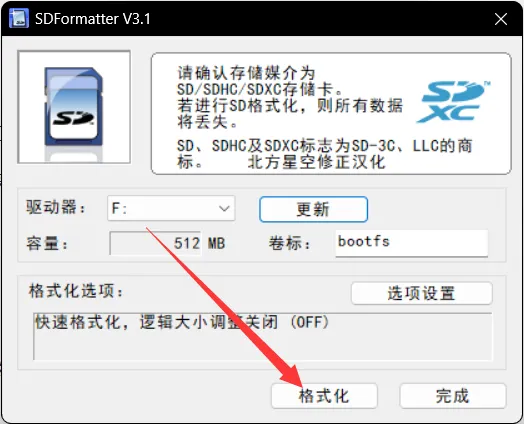
- または、Windowsのディスク管理機能を使用してパーティションを削除し、パーティションを再作成します。
TFカードへの焼込み
システムの書き込み
-
Rufusを開き、デバイスを選択します。選択したデバイスに表示される容量は、パソコンに挿入した書き込み用カードの容量と一致する必要があります。

-
ブートタイプの選択は、デフォルトでディスクイメージを選択したままにします。 -
ディスクイメージの選択:
ブートタイプの選択の右横にある選択ボタンをクリックし、解凍後の.imgファイルを選択します。 -
ディスクイメージを選択すると、
ブートタイプの選択が選択したディスクイメージのファイル名に変わります。
-
開始ボタンをクリックします。ポップアップが表示され、ディスクデータを削除する必要があるという警告が出た場合は、OKをクリックします。
-
書き込みが完了すると、パソコンから通知音が鳴り、プログレスバーが
準備完了と表示されます。
-
書き込みが完了しても、すぐにカードを取り外さないでください。
-
ファイルエクスプローラーを開き、
BOOTという名前のUSBメモリまたはリムーバブルディスクが存在するか確認します。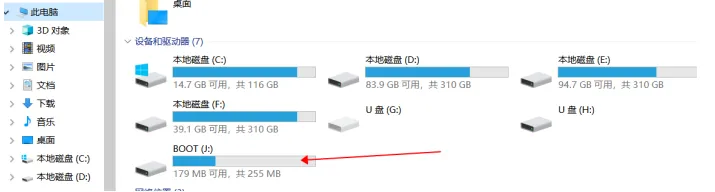
-
FlyOS-envファイルが現れれば、書き込み成功です。 -
システムカードをマザーボードに取り付けます。
TFカードを使用したM2WEへの焼付け
システムの移行では、TFカードに存在する既存のイメージを完全にM2WEに移行できます。移行が完了すると、M2WEの中身は元のTFカードの中身と一致します。
- M2WEをインストールして電源を入れて起動する
- 先ずはシリアルポートを使用してSSHに接続してください
- 下記のコマンドを実行します。パスワードの入力を求められる場合があります。パスワードは
mellowと入力し、エンターを押します。(パスワードは表示されません)
sudo nand-sata-install
Boot from eMMC - system on eMMCオプションを選択してエンターキーを押します(通常はデフォルトオプションなので、そのままエンターキーを押してください)
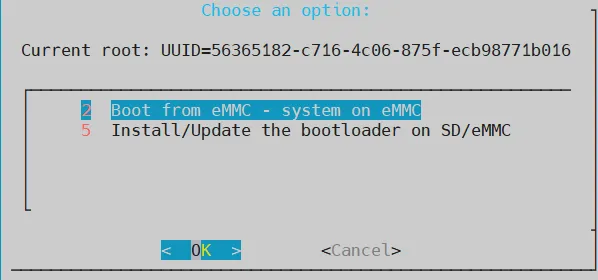
This script will erase your eMMC. Continue?と表示されたらYesを選択してエンターキーを押します(通常はデフォルトオプションなので、そのままエンターキーを押してください)
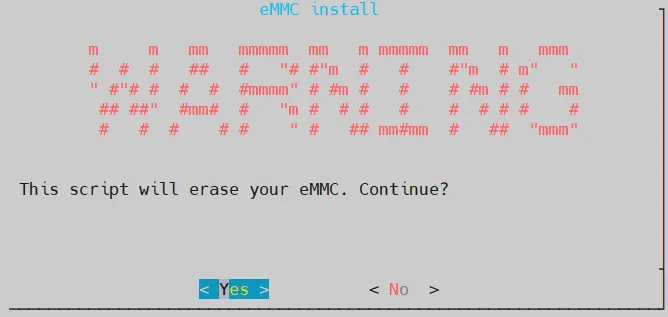
- ファイルシステムタイプとして
ext4を選択してエンターキーを押します(通常はデフォルトオプションなので、そのままエンターキーを押してください)
- 進行状況バーが出るまでお待ちください。(進行状況バーが2分以上表示されない場合は、操作を中断するために
CTRL+Cを押し、再起動後にやり直してください)
- システム移行中は電源を切ったり他の操作を行わないでください。移行が完了するまで待ちます
- 移行が完了したら、エンターキーを押してそのまま待ち、装置が完全にシャットダウンするのをお待ちください
- 電源を切り、TFカードを取り外して再び電源を入れると、この時点でeMMC内のシステムで起動できるようになります
M2WEにUSBでブートを準備する
用意をする
用意をする
- まずソフトウェア
SDFormatterとRufusをインストールしてください フォーマットツール - [M2WE BOOTドライバ]をダウンロードしてください(/docs/ResDownload/auxiliary_software/ "クリックするとジャンプします")
- システムを解凍し、解凍後のファイル名の接尾辞が
.imgです balenaetcherやRaspberry Piを使用してシステムを焼くことはお勧めしません- M2WEまたはSDカードをM2SDに挿入し、M2SDをコンピュータのUSBポートに接続してください
- M2WEにデータがある場合はバックアップしてください
ドライバのインストール
Zadigソフトウェアを開きます- 最初の
Zadigはインストールする必要がなく、直接実行できます。他の2つはインストールが必要です。インストールプロセスではすべて「次へ」または「Next」をクリックしてください Zadigを開き、上部メニューの「Options」から「List All Devices」にチェックを入れます
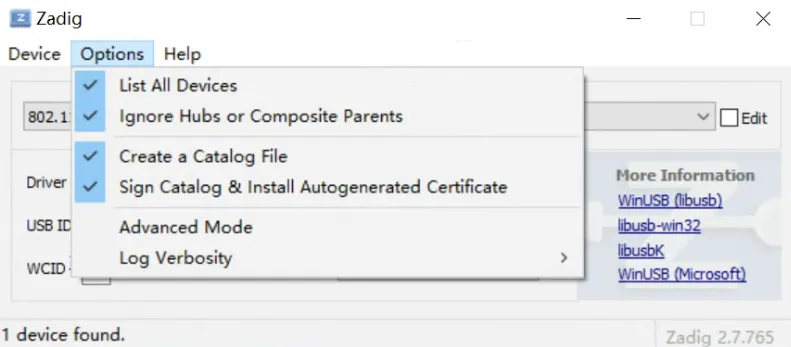
ボタンを押した状態でデバイスをコンピュータに接続してください
- M2WEを正しくインストールし、BOOTボタンを押したまま、ダブルヘッドUSBをコンピュータに接続してください

- FLY-C8
- FLY-Pi v2
- FLY-Pi(π)
- FLY-Gemini
- FLY-C8 ポート

- FLY-Pi v2 ポート
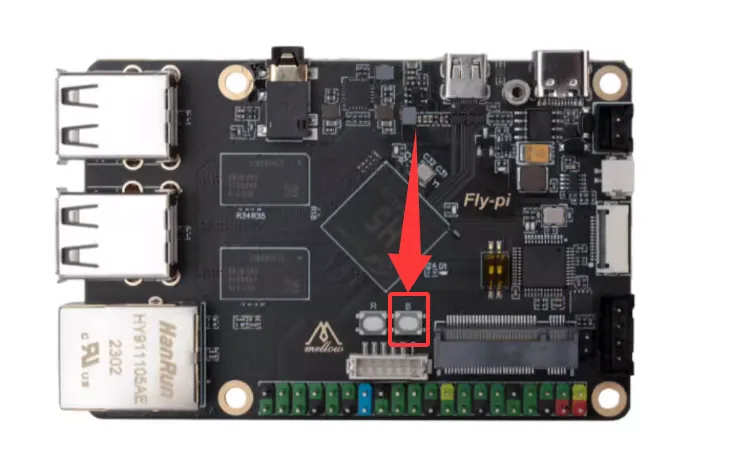
- FLY-Pi ポート
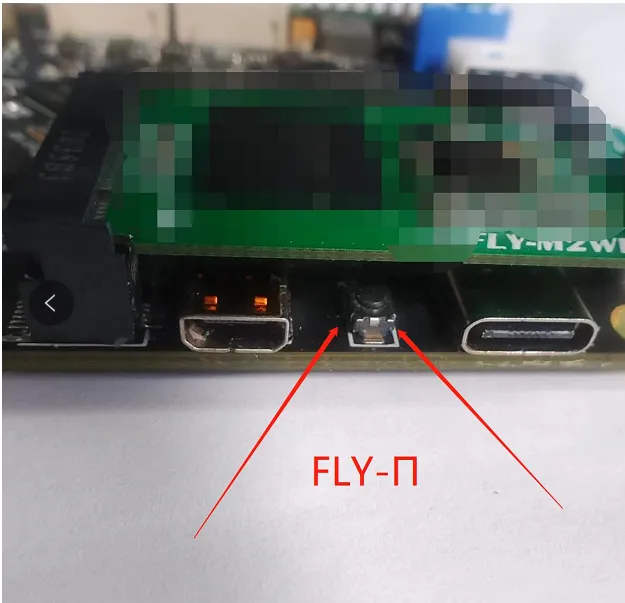
- FLY-Gemini ポート
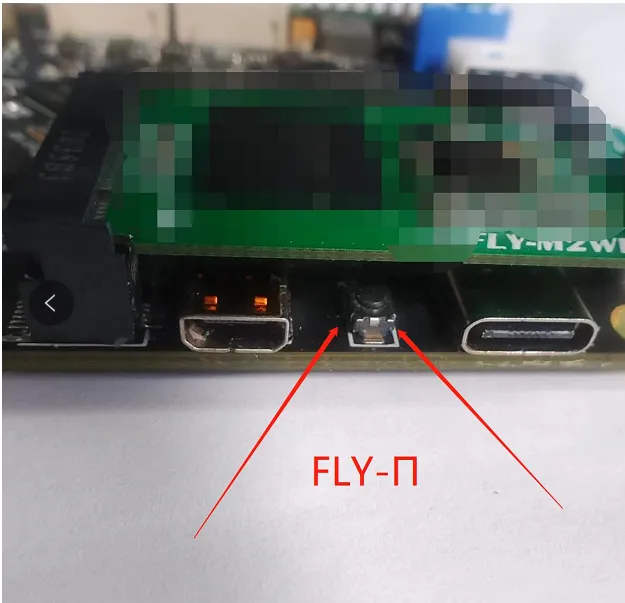
- Zadigを起動してください
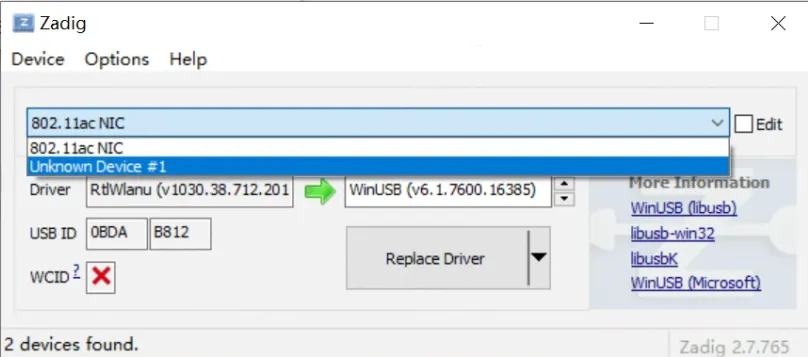
- うまくいけば、Zadigに
Unknow Device #xまたはUSB Device(VID_1f3a_PID_efe8)が追加されます。それを選んでください
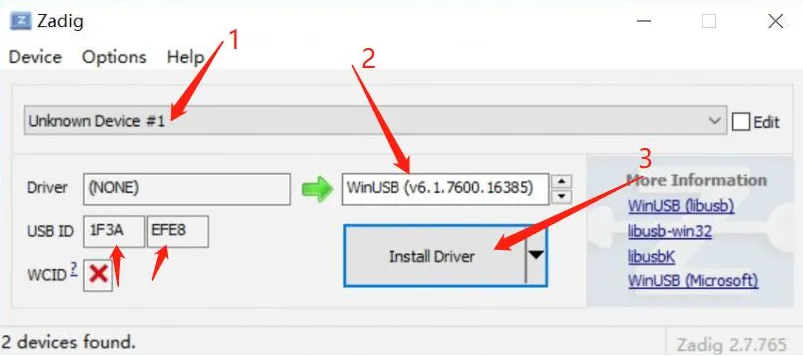
- デバイスを選んだ後、USB IDが上の図と一致しているか確認してください。一致していない場合は他のデバイスを選んでください
- 上の図の2番目は
WinUSB(vxxxxxxx)バージョンを選んでください。バージョン番号は問いません - 「Install Driver」をクリックしてドライバをインストールしてください
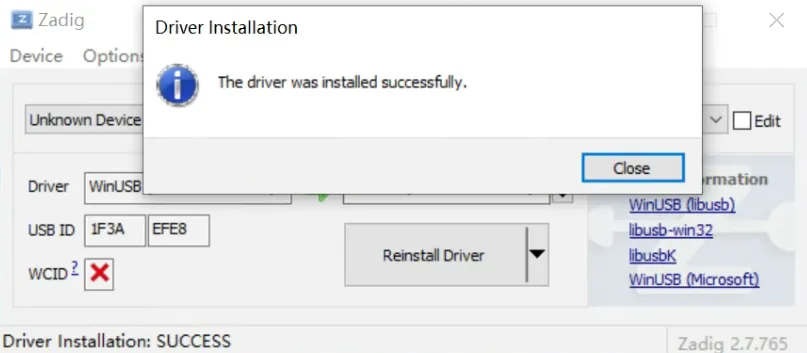
- USBドライバのインストールに成功しました(ドライバは一度だけインストールすればよく、以降の焼込みには再インストールする必要はありません)
- インストールされたFLY-BOOTを開き、「デバイスを検出」をクリックしてください
- 前の手順を間違えなければ、利用可能なデバイスが見つかったと表示されます
- 「BOOT」を起動し、正常であれば「BOOTが成功しました」と表示されます
M2WEのフォーマット
TFFormatter.exeソフトウェアを使用してBOOTディスクをフォーマットしてください
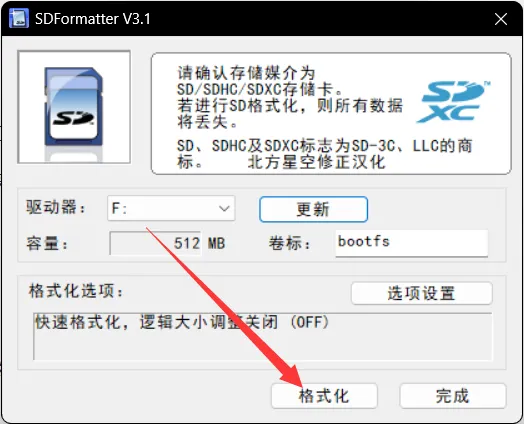
- または、Windowsの組み込みディスク管理を使用してパーティションを削除し、パーティションを削除した後、再度パーティションを作成してください。
- 今度はファイルエクスプローラーを開くと、14.5GBのUSBドライブ(16GB eMMCは14.5GBとして表示されます)が追加されています
- この14.5GBのUSBドライブのドライブ文字を選択して、Win32diskimagerを使用してシステムイメージを焼込むことができます
M2WEへの焼込み
システムの書き込み
-
Rufusを開き、デバイスを選択します。選択したデバイスに表示される容量は、パソコンに挿入した書き込み用カードの容量と一致する必要があります。

-
ブートタイプの選択は、デフォルトでディスクイメージを選択したままにします。 -
ディスクイメージの選択:
ブートタイプの選択の右横にある選択ボタンをクリックし、解凍後の.imgファイルを選択します。 -
ディスクイメージを選択すると、
ブートタイプの選択が選択したディスクイメージのファイル名に変わります。
-
開始ボタンをクリックします。ポップアップが表示され、ディスクデータを削除する必要があるという警告が出た場合は、OKをクリックします。
-
書き込みが完了すると、パソコンから通知音が鳴り、プログレスバーが
準備完了と表示されます。
-
書き込みが完了しても、すぐにカードを取り外さないでください。
-
ファイルエクスプローラーを開き、
BOOTという名前のUSBメモリまたはリムーバブルディスクが存在するか確認します。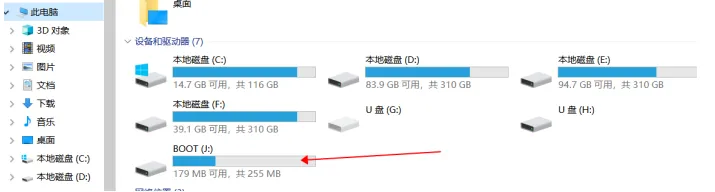
-
FlyOS-envファイルが現れれば、書き込み成功です。 -
システムカードをマザーボードに取り付けます。
M2WEまたはSDカードをM2SDにインストールする
- この製品はUSB3.0をサポートしています
- この製品はTFとM2WEを同時にインストールして使用することはサポートしていません
- M2WEまたはSDカードをインストールした後、コンピュータのUSBポートに接続すればフォーマットできます
- NVMEなどの他のデバイスをインストールしないでください。それを行うとデバイスが損傷する可能性があります!!!
- M2WEのインストール
- TFのインストール


作業準備
- まずソフトウェア
SDFormatterとRufusをインストールしてください フォーマットツール - システムを展開し、展開後のファイル名の接尾辞は
.imgです balenaetcherやRaspberry Piを使用してシステムを焼くことは推奨されません- M2WEまたはSDカードをM2SDにインストールし、M2SDをコンピュータのUSBインターフェースに挿入してください
- M2WEまたはTFカードにデータがある場合はバックアップしてください
メモリーカードのフォーマット
TFFormatter.exeソフトウェアを使用してフォーマットしてください- 使用するフォーマットするドライブを選択してください
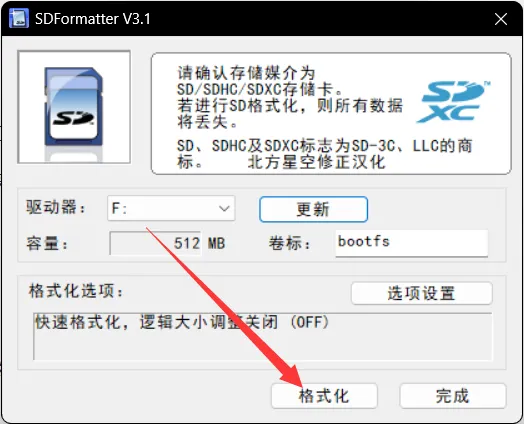
- または、WINの組み込みディスク管理を使用してパーティションを削除し、パーティションを再び作成します。
システムの焼付
システムの書き込み
-
Rufusを開き、デバイスを選択します。選択したデバイスに表示される容量は、パソコンに挿入した書き込み用カードの容量と一致する必要があります。

-
ブートタイプの選択は、デフォルトでディスクイメージを選択したままにします。 -
ディスクイメージの選択:
ブートタイプの選択の右横にある選択ボタンをクリックし、解凍後の.imgファイルを選択します。 -
ディスクイメージを選択すると、
ブートタイプの選択が選択したディスクイメージのファイル名に変わります。
-
開始ボタンをクリックします。ポップアップが表示され、ディスクデータを削除する必要があるという警告が出た場合は、OKをクリックします。
-
書き込みが完了すると、パソコンから通知音が鳴り、プログレスバーが
準備完了と表示されます。
-
書き込みが完了しても、すぐにカードを取り外さないでください。
-
ファイルエクスプローラーを開き、
BOOTという名前のUSBメモリまたはリムーバブルディスクが存在するか確認します。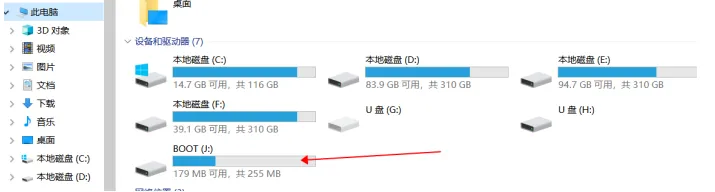
-
FlyOS-envファイルが現れれば、書き込み成功です。 -
システムカードをマザーボードに取り付けます。
システムカードの取り付け
- PI V2にTFカードを取り付ける
- PI V2にM2WEカードを取り付ける
- システムをTFカードに焼付けた後、PI V2にTFカードを接続する必要があります。そうでないとシステムは起動しません

- 注意: TFカードがある場合、システムはデフォルトでTFカードから起動します
- 注意: 固定用のネジは1.27六角スクリュードライバーを使用してください

アンテナの取り付け
M2WEまたは2.4G Wi-Fiモジュールのアンテナを取付けます
- FLY上位機器には
M2WEまたは2.4G Wi-Fiモジュールが必要です。Wi-Fiを使用するにはこれらが必要です - 注意: 上位機器は中国語名前のWi-Fiネットワークをサポートしていません。また、2.4Gと5Gの統合Wi-Fiもサポートしていません
- 赤い矢印で示された部分がWi-Fiアンテナコネクタです
- Wi-Fiアンテナコネクタは
ipex1です - アンテナをM2WEに取り付けることを忘れないでください。信号が弱いため、ルーターに接続できないことがあります
